Jak udostępniać i zatrzymywać udostępnianie lokalizacji na iPhonie i iPadzie
Jest wiele powodów, dla których musisz to zrobić udostępnij swoją lokalizację na swoim iPhonie. Na przykład dla rodziców jest to doskonała funkcja bezpieczeństwa do monitorowania ich dzieci. Ponadto przyjaciele mogą śledzić się nawzajem, odwiedzając nowe miasto po raz pierwszy. Dobrą wiadomością jest to, że masz wiele sposobów na udostępnienie swojego GPS-u komuś innemu za pomocą swojego urządzenia z systemem iOS. Ten przewodnik demonstruje te praktyczne sposoby ze szczegółami.
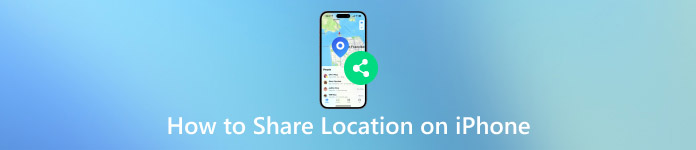
W tym artykule:
Część 1. Jak udostępnić lokalizację na iPhonie
Jak włączyć usługi lokalizacyjne na iPhonie
Istnieje kilka usług i aplikacji, które pozwalają udostępniać swoją lokalizację na Twoim iPhonie. Niemniej jednak pierwszą rzeczą, którą musisz zrobić, jest włączenie usług lokalizacyjnych na swoim urządzeniu. W przeciwnym razie nikt nie będzie mógł uzyskać Twojego GPS-u.
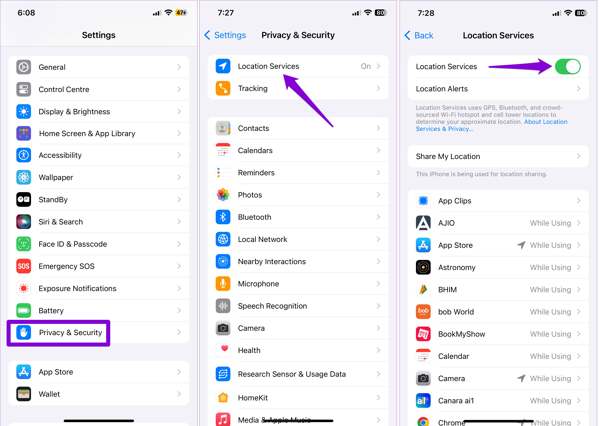
Uruchom Ustawienia aplikację i przejdź do prywatność i bezpieczeństwo lub Prywatność wejście.
Wybierać Usługi lokalizacyjnei włącz przełącznik Usługi lokalizacyjne.
Kliknij na liście aplikację, której chcesz użyć do udostępniania lokalizacji, i wybierz Podczas korzystania z aplikacji lub Zapytaj następnym razem LUB kiedy udostępnię.
Sposób 1: Jak udostępnić lokalizację na iPhonie członkom rodziny
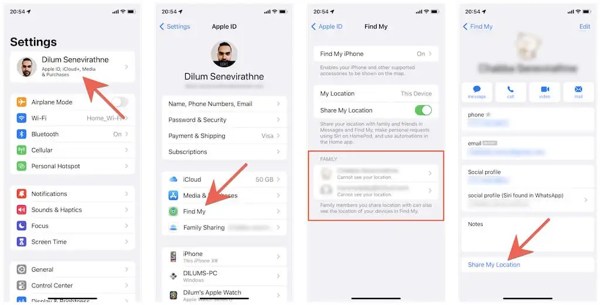
Uruchom Ustawienia aplikacji, dotknij swojego profilu i wybierz Znajdź mój.
Znajdź sekcję RODZINA i wybierz osoby z listy, którym chcesz udostępnić lokalizację.
Następnie dotknij Udostępnij moją lokalizacjęCzłonek rodziny może zobaczyć Twoją lokalizację za pomocą Find My lub Wiadomości. Gdy chcesz zatrzymać udostępnianie lokalizacji na swoim iPhonie, stuknij Zatrzymaj udostępnianie lokalizacji na ekranie ustawień kontaktu.
Sposób 2: Jak udostępniać lokalizację na iPhonie za pomocą aplikacji Znajdź mój
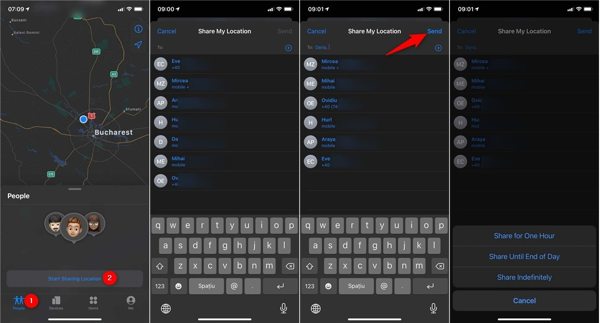
Aby udostępnić lokalizację na swoim iPhonie, uruchom Znajdź mój aplikacja.
Uzyskać dostęp do Ludzie zakładka na dole, dotknij Rozpocznij udostępnianie lokalizacjii wybierz kontakty, z którymi chcesz udostępnić swoją lokalizację.
Następnie dotknij Wysłać przycisk i wybierz czas udostępniania lokalizacji. Następnie stuknij OK aby rozpocząć udostępnianie swojej lokalizacji.
Notatka: Wybrane przez Ciebie kontakty otrzymają powiadomienie o udostępnianiu lokalizacji, chyba że Znajdź mój nie aktualizuje lokalizacjiAby zatrzymać udostępnianie lokalizacji na iPhonie, dotknij Przestań udostępniać moją lokalizację w aplikacji Znajdź mój.
Sposób 3: Jak udostępniać lokalizację na iPhonie za pomocą Apple Maps
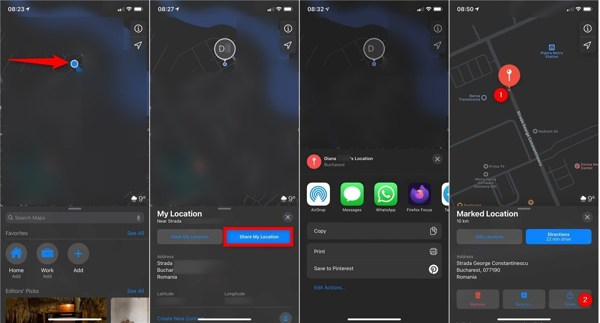
Jeśli nie masz aplikacji Znajdź mój, otwórz Mapy Apple zamiast tego aplikację.
Po zlokalizowaniu iPhone'a na mapie zobaczysz niebieski wskaźnik punktowy. Stuknij wskaźnik i wybierz Udostępnij moją lokalizację.
Następnie otrzymasz właściwy kanał. Jeśli chcesz udostępnić lokalizację na swoim iPhonie za pomocą tekstu, na przykład, wybierz WiadomościNastępnie wyślij swoją lokalizację za pomocą wiadomości SMS.
Sposób 4: Jak udostępniać lokalizację na iPhonie w iMessage
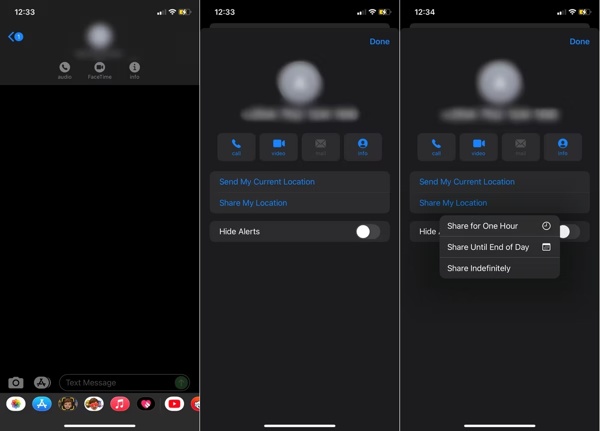
Otworzyć Wiadomości aplikacji, wybierz rozmowę z osobą, z którą chcesz udostępnić swoją lokalizację, lub utwórz nową konwersację.
Kliknij profil kontaktu u góry ekranu i wybierz Informacjei wybierz Wyślij moją aktualną lokalizację lub Udostępnij moją lokalizację.
Wskazówka: Jeśli wybierzesz Udostępnij moją lokalizację, ustaw okres, taki jak Udostępnij przez godzinę.
Jeśli pojawi się monit, naciśnij Zezwól raz lub Zezwól podczas korzystania z aplikacji aby przyznać aplikacji iMessage dostęp do informacji o Twojej lokalizacji.
Sposób 5: Jak udostępnić swoją lokalizację na iPhonie w Kontaktach
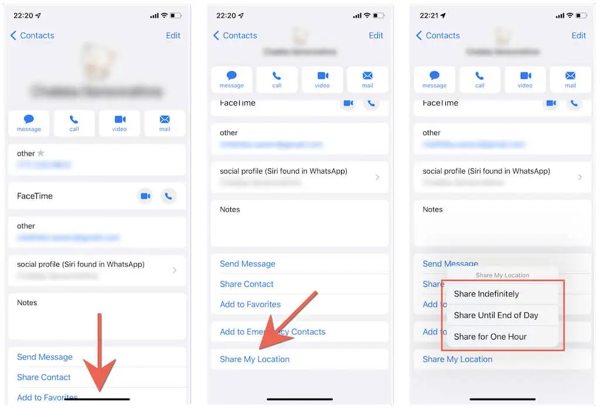
Otworzyć Łączność jeśli chcesz udostępnić swoją lokalizację na swoim iPhonie określonej osobie.
Dotknij wybranego kontaktu i naciśnij Udostępnij moją lokalizacjęi wybierz czas trwania.
Następnie odbiorca otrzyma Twoją lokalizację za pomocą aplikacji Znajdź mnie lub Wiadomości.
Notatka: Odbiorca musi być użytkownikiem iPhone'a lub iPada. Udostępnianie lokalizacji zostanie zatrzymane po upływie okresu lub możesz je zatrzymać ręcznie, naciskając Zatrzymaj udostępnianie lokalizacji w Kontaktach.
Sposób 6: Jak udostępniać lokalizację w WhatsApp na iPhonie
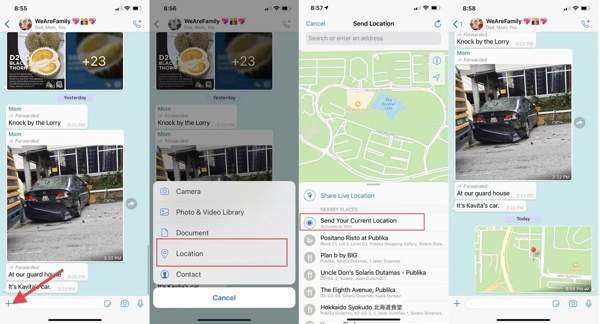
Jeśli chcesz udostępnić swoją lokalizację na WhatsAppie, uruchom aplikację do przesyłania wiadomości błyskawicznych.
Znajdź konwersację osoby, z którą chcesz udostępnić swoją lokalizację. Stuknij + przycisk i wybierz Lokalizacja.
Wybierz Wyślij swoją aktualną lokalizację lub Udostępnij lokalizację na żywo. Jeśli zostaniesz o to poproszony, wybierz czas trwania i naciśnij Wysłać przycisk.
Notatka: Jeśli wybierzesz Wyślij swoją aktualną lokalizacjęWhatsApp udostępnia jedynie migawkę Twojej bieżącej lokalizacji.
Sposób 7: Jak udostępnić lokalizację awaryjną na iPhonie
Jeśli chcesz udostępnić swoją lokalizację podczas połączenia alarmowego SOS, otwórz wbudowaną aplikację Zdrowie aplikacja.
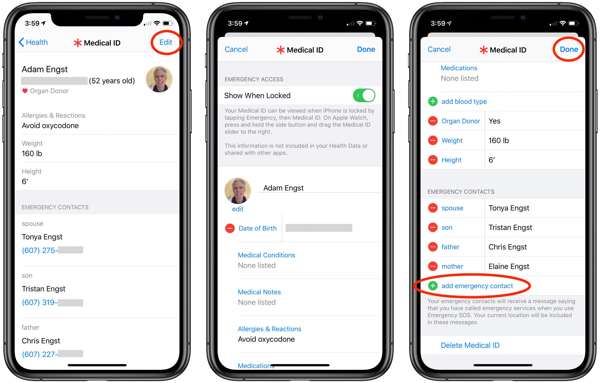
Kliknij na swój profil, naciśnij Edytować przycisk, dotknij dodaj kontakt alarmowy i dodaj kontakt alarmowy. Możesz również dodać wiele kontaktów.
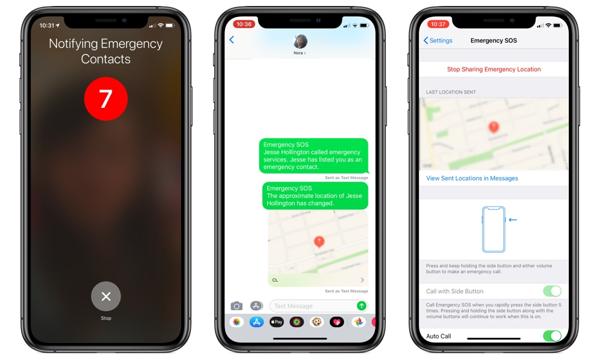
Aby udostępnić lokalizację alarmową na iPhonie za pomocą wiadomości tekstowej, naciśnij i przytrzymaj Strona i jeden z Tom przyciski na iPhone 8 lub nowszym. W przypadku iPhone 7 lub starszego naciśnij szybko Strona Naciśnij przycisk pięć razy.
Następnie postępuj zgodnie z instrukcjami wyświetlanymi na ekranie, aby powiadomić kontakty alarmowe o swojej aktualnej lokalizacji.
Część 2. Co zrobić, jeśli nie mogę udostępnić swojej lokalizacji na iPhonie
Niektórzy pytają, dlaczego nie mogę udostępnić swojej lokalizacji na moim iPhonie w sieci. Powody są skomplikowane, takie jak nieprawidłowe ustawienia, ustawienia prywatności, słabe połączenie lub błędy systemowe. Tak czy inaczej, istnieją sprawdzone rozwiązania, aby to naprawić Udostępnianie lokalizacji iPhone'a nie działa.
Rozwiązanie 1: Ponowne włączenie usług lokalizacyjnych
Jeśli nie możesz udostępnić swojej lokalizacji na iPhonie, pierwszą rzeczą, którą powinieneś zrobić, jest sprawdzenie funkcji usług lokalizacyjnych. Musisz ją włączyć, aby wysłać swoją lokalizację. Jeśli ją włączyłeś, wyłącz ją i włącz ponownie.
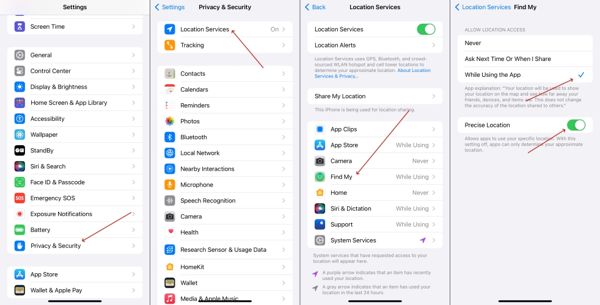
Uruchom Ustawienia aplikacja.
Nawigować do prywatność i bezpieczeństwo, Usługi lokalizacyjnei wyłącz Usługi lokalizacyjne.
Kilka sekund później włącz Usługi lokalizacyjne. Upewnij się, że Twój iPhone jest podłączony do stabilnego połączenia internetowego.
Rozwiązanie 2: Uruchom ponownie iPhone’a
Chociaż ponowne uruchomienie iPhone'a jest proste, czynność ta może naprawić wiele problemów, w tym niemożność udostępniania lokalizacji na iPhonie. Zwalnia miejsce, zwalnia aplikacje działające w tle i skutecznie usuwa pamięć podręczną na urządzeniach z systemem iOS.
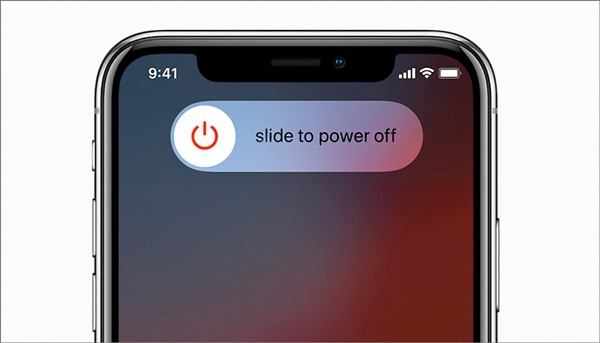
Kontynuuj naciskanie Strona przycisk, aż pojawi się ekran wyłączania.
Przesuń suwak w prawą stronę, a ekran Twojego iPhone'a stanie się czarny.
Poczekaj kilka sekund i przytrzymaj Strona przycisk, aż zobaczysz logo Apple.
Rozwiązanie 3: Sprawdź ograniczenia dotyczące czasu spędzanego przed ekranem
Jeśli włączysz Screen Time na swoim iPhonie, może to spowodować włączenie ograniczeń prywatności, które blokują udostępnianie lokalizacji. Na szczęście możesz dostosować ustawienia i włączyć udostępnianie lokalizacji na swoim iPhonie.
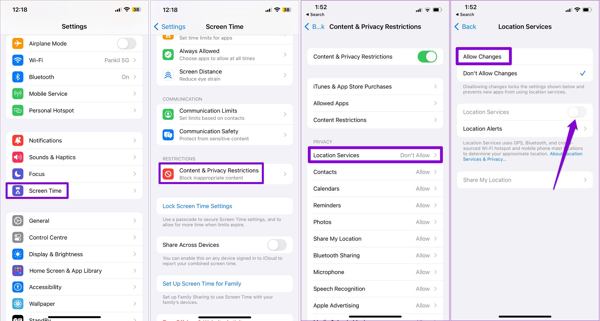
Otworzyć Ustawienia aplikacja.
Iść do Czas ekranowyi dotknij Ograniczenia dotyczące treści i prywatności.
Uzyskiwać Usługi lokalizacyjne, Wybierz Zezwól na zmiany i włącz Usługi lokalizacyjne.
Rozwiązanie 4: Włącz opcję Udostępnij moją lokalizację
Możesz napotkać błąd Location Not Available podczas udostępniania lokalizacji na iPhonie za pomocą Find My lub iMessage. Teraz możesz upewnić się, że Share My Location jest włączone dla Find My w aplikacji Ustawienia.
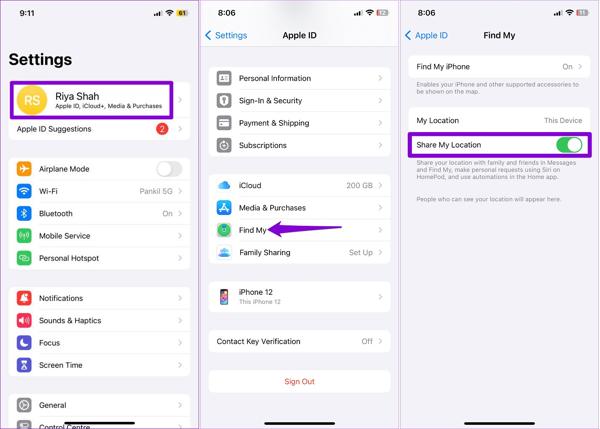
Kliknij swój profil w Ustawienia aplikacja.
Wybierać Znajdź móji włącz przełącznik Udostępnij moją lokalizację.
Rozwiązanie 5: Włącz odświeżanie aplikacji w tle
Jeśli nie możesz udostępnić swojej lokalizacji na iPhonie w aplikacjach, powinieneś sprawdzić funkcję Background App Refresh. Synchronizuje ona dane, gdy nie korzystasz z aplikacji, w tym udostępniania lokalizacji na żywo.
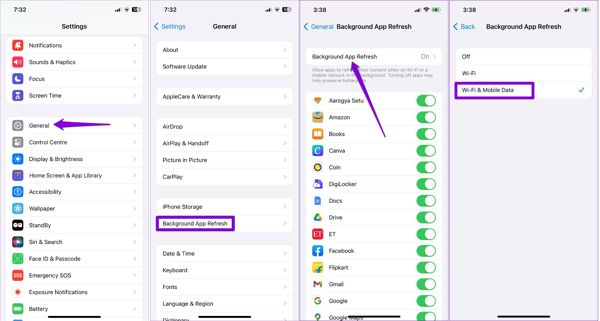
Zmierzać do Ogólny, odświeżanie aplikacji w tle w Ustawienia aplikacja.
Uzyskiwać odświeżanie aplikacji w tlei wybierz Wi-Fi lub Wi-Fi i dane mobilne w zależności od Twojej sytuacji.
Rozwiązanie 6: Poprawna data i godzina
iPhone opiera się na poprawnej dacie i godzinie, aby poprawić dokładność GPS. Jeśli ustawienia daty i godziny są nieprawidłowe, nie możesz udostępnić lokalizacji na swoim urządzeniu z systemem iOS. Lepiej włącz funkcję Ustaw automatycznie.
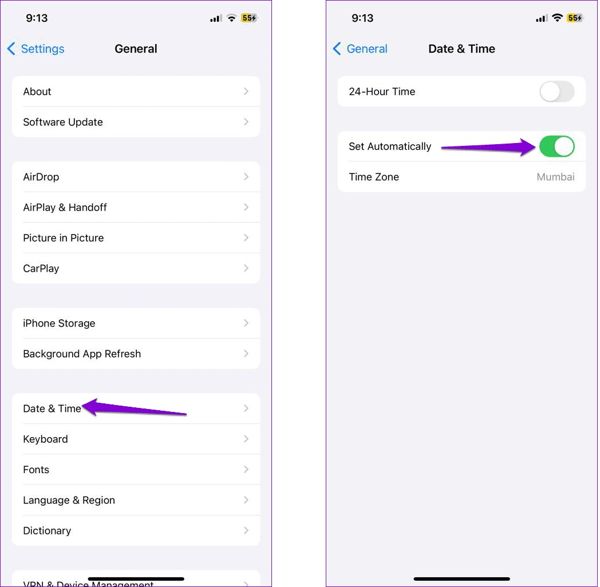
Przejdź do Ogólny zakładka w twoim Ustawienia aplikacja.
Wybierać Data i godzina.
Włącz Ustaw automatycznieNastępnie iPhone ustawi datę i godzinę na podstawie danych z Internetu.
Rozwiązanie 7: Zresetuj lokalizację i prywatność
Jeśli wypróbowałeś powyższe rozwiązania, ale nadal nie możesz udostępnić swojej lokalizacji na swoim iPhonie, powinieneś rozważyć zresetowanie ustawień lokalizacji do stanu domyślnego. Nie spowoduje to usunięcia danych i plików na Twoim urządzeniu.
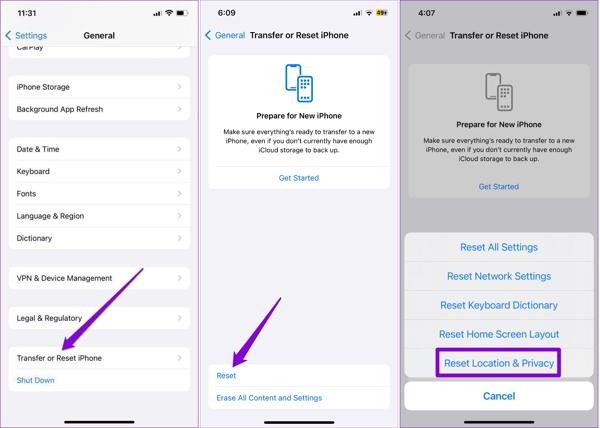
Uruchom aplikację Ustawienia.
Zmierzać do Ogólny, Przenieś lub zresetuj iPhone'ai wybierz Resetowanie.
Uzyskiwać Zresetuj lokalizację i prywatnośći postępuj zgodnie z instrukcjami, aby ją ukończyć. Następnie włącz Usługi lokalizacyjnei udostępnij swoją lokalizację.
Rozwiązanie 8: Zaktualizuj oprogramowanie
Stare wersje systemu iOS mogą powodować różne problemy, w tym brak możliwości udostępniania lokalizacji. Apple sugeruje użytkownikom iPhone'a aktualizowanie oprogramowania, aby mogli korzystać z nowych funkcji i naprawiać błędy na swoich urządzeniach.
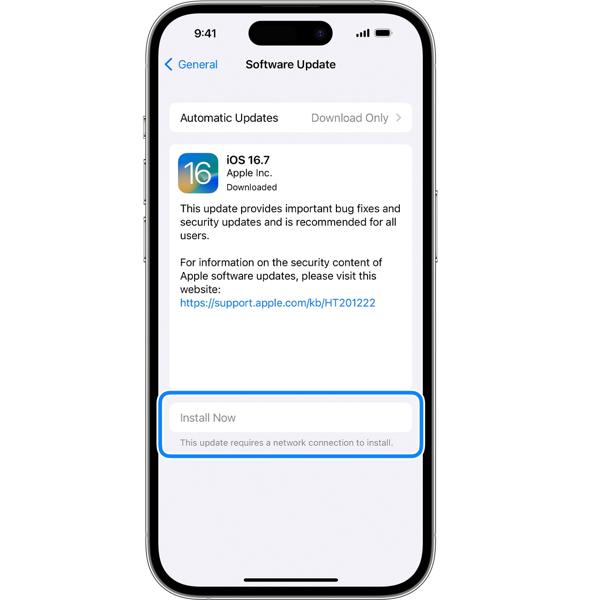
Iść do Ustawienia, Ogólny, oraz Aktualizacja oprogramowania.
Gdy aktualizacja będzie dostępna, dotknij Zainstaluj teraz aby zaktualizować oprogramowanie. Możesz też włączyć Automatyczne aktualizacje aby automatycznie pobrać aktualizację.
Część 3. Jak przestać udostępniać swoją lokalizację bez ich wiedzy
Jak widać, iOS automatycznie powiadamia drugą stronę, gdy przestajesz udostępniać swoją lokalizację. Czy możesz przestać udostępniać lokalizację na iPhonie bez ich wiedzy? Odpowiedź brzmi: tak, a wszystko, czego potrzebujesz, to imyPass iLocaGoPomaga zmienić lokalizację za pomocą fałszywych adresów.

Ponad 4 000 000 pobrań
Zatrzymaj udostępnianie lokalizacji bez powiadomienia.
Szybka zmiana na poprawne adresy.
Twórz wirtualne trasy na urządzeniach z systemem iOS.
Oferujemy wiele trybów pracy do różnych celów.
Działa na najnowszych wersjach systemu iOS.
Oto kroki umożliwiające cofnięcie udostępniania lokalizacji bez wiedzy użytkownika:
Połącz się z iPhonem
Uruchom najlepsze oprogramowanie do podszywania się pod iPhone'a po zainstalowaniu go na komputerze. Następnie podłącz iPhone'a do komputera za pomocą kabla Lightning. Upewnij się, że ufasz temu komputerowi, aby zezwolić na połączenie.

Wybierz Modyfikuj lokalizację
Po rozpoznaniu iPhone'a zostaniesz przeniesiony do okna głównego. Tutaj możesz wybrać odpowiedni tryb, aby przejść dalej. Aby zatrzymać udostępnianie lokalizacji bez powiadamiania iMessage i innych aplikacji, wybieramy Zmień lokalizację tryb.

Zatrzymaj udostępnianie lokalizacji
Gdy pojawi się okno mapy, masz dwa sposoby na zmianę na fałszywą lokalizację. Jeśli masz dokładny adres, wprowadź go w polu na Zmień lokalizację dialog i naciśnij Synchronizuj z urządzeniem przycisk. Jeśli nie, kliknij odpowiednią pozycję na mapie, sprawdź adres w wyskakującym okienku i naciśnij Synchronizuj z urządzeniem aby to potwierdzić. Dzięki temu programowi możesz również zmienić lokalizację Spotify, aby odblokować więcej utworów.

Wniosek
Postępując zgodnie z naszym kompleksowym przewodnikiem, powinieneś zrozumieć, jak zdobyć udostępnianie lokalizacji na swoim iPhonie i napraw to, jeśli funkcja nie działa. Co ważniejsze, możesz zatrzymać udostępnianie lokalizacji na swoim urządzeniu iOS bez wiedzy innych osób, korzystając z imyPass iLocaGo. Jeśli masz inne pytania na ten temat, zostaw wiadomość pod tym postem, a my odpowiemy na nią tak szybko, jak to możliwe.
Gorące rozwiązania
-
Lokalizacja GPS
- Najlepsze lokalizacje Pokemon Go ze współrzędnymi
- Wyłącz swoją lokalizację w Life360
- Fałszuj swoją lokalizację w telegramie
- Recenzja iSpoofer Pokemon Go
- Ustaw wirtualne lokalizacje na iPhonie i Androidzie
- Recenzja aplikacji PGSharp
- Zmień lokalizację na Grindr
- Recenzja narzędzia do wyszukiwania lokalizacji IP
- Zmień lokalizację legend mobilnych
- Zmień lokalizację na Tiktok
-
Odblokuj iOS
-
Wskazówki dotyczące iOS
-
Odblokuj Androida

